Töltse le az Intel USB illesztőprogramokat és az isocUSB illesztőprogram telepítését
Android Tippek és Trükkök / / August 05, 2021
Egyéni ROM | CianogénMod | Android-alkalmazások | Firmware frissítés | MiUi | Minden készlet ROM | Lineage OS |
Ebben a bejegyzésben megteheti letöltés Intel USB illesztőprogramok és isocUSB illesztőprogram és mi arra fogjuk vezetni, hogy telepítse ugyanezt.
Az Intel Android * USB illesztőprogram-csomag segítségével csatlakoztathatja Windows PC-jét androidos okostelefonjához, amely belül Intel processzorral működik. Használhatja a firmware flashelésére a telefonján. Az Android-eszközök USB-illesztőprogramjai azonban platformspecifikusak. Előfordulhat, hogy az Intel USB illesztőprogram nem működik minden OEM eszközön. De ez nem aggasztó kérdés, mivel minden okostelefon-gyártó, aki eszközöket gyárt, kompatibilis USB-illesztőprogramokat is gyárt.
Az alábbiakban megadtuk az Intel USB illesztőprogram letöltési linkjét. Kövesse a letöltési szakaszt követő telepítési útmutatót is.
Most nézzük meg, mely rendszerek (a fogadó PC és az Android egyaránt) támogatják az Intel USB meghajtót.

Fogadó rendszerek, amelyek támogatják az Intel USB meghajtót
- Windows® 10 (32/64-bit)
- Windows 8.1 (32/64-bit)
- Windows 8 (32/64-bit)
- Windows 7 (32/64-bites)
- Windows Vista (32/64-bites)
- Windows XP (csak 32 bites)
Az Android operációs rendszerek listája, amelyek támogatják az Intel USB meghajtót
- Android 2.3.7 - Gingerbread (GB)
- Android 4.0.x - Ice Cream Sandwich (ICS)
- Android 4.4 - Kit Kat
- Android 5.x - Nyalóka
Töltse le az Intel USB illesztőprogramokat és az isocUSB illesztőprogram telepítését
- isoc USB Setup v1.0.4: Töltse le itt
- isoc USB Setup v1.2.0: Töltse le itt
- Intel USB illesztőprogramok: Töltse le itt
Az Intel USB illesztőprogramok és az isocUSB illesztőprogram telepítése
Az Intel USB-illesztőprogramok telepítéséhez kövesse a pontos lépéseket.
1. lépés Először le kell töltenie az Intel USB illesztőprogram telepítőjét.
2. lépés Futtassa a telepítőt, és fogadja el a Windows felhasználói fiókok felügyeletét (UAC).
3. lépés Megjelenik a telepítővarázsló képernyője. Kattintson a gombra Következő folytatni.
jegyzet: Ha a telepítő az illesztőprogram régebbi verzióját észleli, először el kell távolítania.
 4. lépés Ezután látni fogja az Intel Android USB illesztőprogram végfelhasználói licencszerződését (EULA). Kattintson a gombra Egyetértek.
4. lépés Ezután látni fogja az Intel Android USB illesztőprogram végfelhasználói licencszerződését (EULA). Kattintson a gombra Egyetértek.
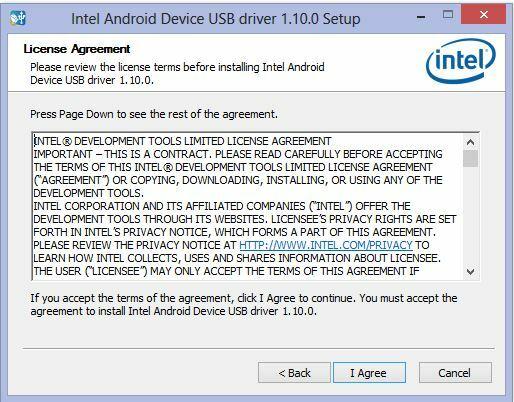
5. lépés Megjelenik egy lehetőség a telepítendő összetevők kiválasztására. Kattintson Következő gombot a folytatáshoz.

6. lépés Válassza ki a telepítés elérési útját és kattintson a gombra Telepítés.
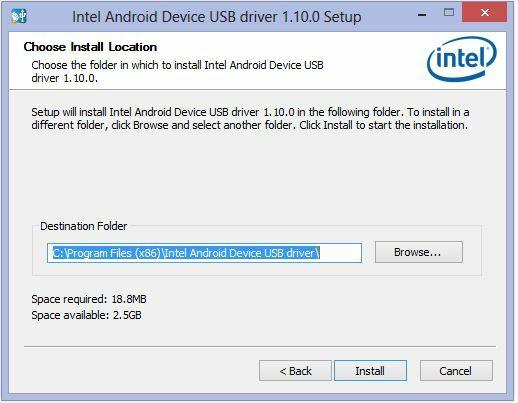
7. lépés A telepítő most telepíti az Android USB illesztőprogramokat. Ez eltarthat egy ideig a befejezésig.
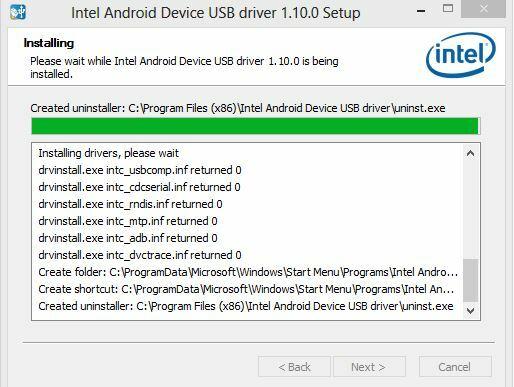
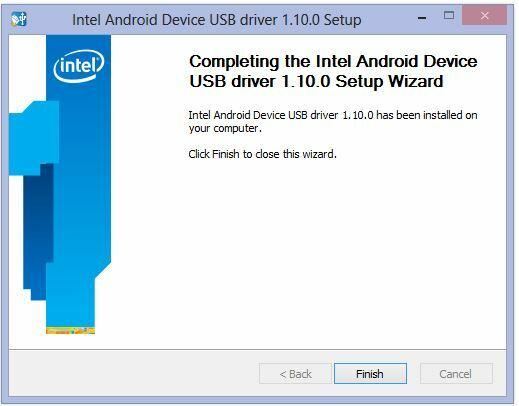
8. lépés A telepítés befejezése után kattintson a gombra rendben az előugró jegyzeten> majd kattintson a gombra Befejez a telepítőprogram bezárásához.
Szóval, ennyi, srácok. Most sikeresen telepítette az Intel USB illesztőprogramokat. Mostantól bármely készlet ROM-ot vagy más programot felvillanhat az Intel Chipset által működtetett Android okostelefonon.

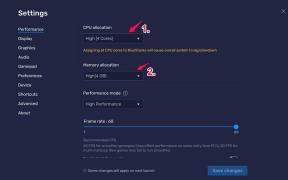
![A Realme C12 legjobb egyéni ROM-jainak listája [Frissítve]](/f/1aba797cdee82ab5bb555da3c886e87a.jpg?width=288&height=384)
